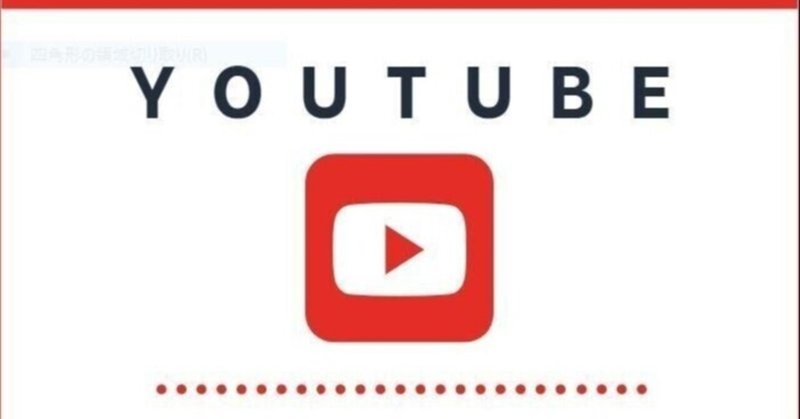
SpacesでYoutubeチャット欄を再現する方法
6月1日、ついにTwitterから、Clubhouseライクなサービス、「Spaces」が正式にリリースされました。
新たな配信チャネルとして、Vtuber業界にも大きな影響を与えるのではないかと期待してます。
ですが、私のようにYoutube、特にVtuberで主流のライブ配信に慣れた人がSpacesの配信を利用すると、感じがちな違和感がこれ。
「チャット欄が無くて、リスナーの反応が読みづらい、反応を送りづらい」
Spacesでリスナーが反応を送るには、簡単な絵文字などしか利用できないためです。
本記事では、Spacesで擬似的にチャット欄を再現する方法を記載します。
前提事項
なお、Youtubeのライブ配信のチャットをコメントと呼ぶ方もいますが、ここではYoutube公式の呼称にならってチャットと呼びます。
コメントとは、動画として投稿された際に書き込めるものを差すこととします。
ハッシュタグによってチャット欄を再現する
結論から言うと、ハッシュタグによって再現します。
まずハッシュタグを付けたツイートをします。
ハッシュタグ名のコツ
ハッシュタグ名を決めるコツは次の2つです。
・他の人に使われたことのない
・できれば入力しやすいもの(短い、全角のみ等)
例えば、「#きんめだいスペース」などです。
タグでツイート → タグ検索
Spacesのリスナーに、このハッシュタグを付けてツイートしてもらいます。
その後、ハッシュタグ検索をして、新しいツイート順に表示させることで、Youtubeのチャット欄を再現するのです。
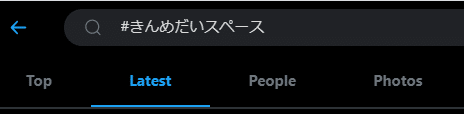
リスナーが使いやすくなるコツ
これで最低限の体裁はできましたが、ハッシュタグを作っただけだと、リスナーが使いにくいままです。
リスナーはハッシュタグに気付かないかもしれません。
また、ハッシュタグを手打ちするとなると面倒に感じる人も多いでしょう。
ひと手間で、リスナーが使いやすくなります。
Spacesでツイートを共有する
まず、ホスト自身がハッシュタグを付けてツイートをつぶやきます。
文面は画像のように、使い方を簡単に説明したものが良いです。

そして、Spacesを開いてください。
Spacesを開いた後に、先ほどハッシュタグを付けたツイートを見てましょう。
そのツイートの共有ボタンを押すと、「Spacesに共有」というメニューを選べるようになっています。
この「Spacesに共有」を押すと、Spacesにツイートが表示されるようになり、Spacesを見たリスナーの目に止まりやすくなります!
そして、リスナーは青字で表示されたハッシュタグをタップして検索画面が表示された後、ツイートボタンを押すだけで、ハッシュタグを手打ちしなくても、最初からツイートにハッシュタグが入力された状態になります。
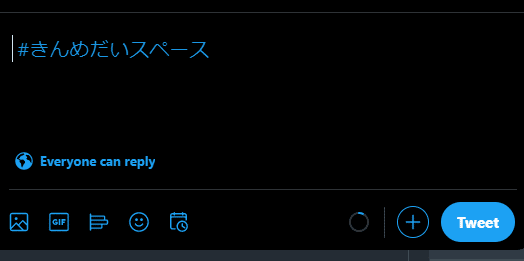
その他のコツ
あらかじめ呟いておくツイートにタグの使い方のコツを記載しておくと、さらに利用を促せるかもしれません。

また、Spacesで配信中に利用を呼びかけることも基本ですが大事でしょう。
実際にタグをつけたツイートを読んで取り上げることでも、リスナーは存在に気づきますし、また実際に取り上げてもらえたことを喜んでくれるかもしれません。
注意点
この方法で、ある程度Youtubeのチャット欄を再現できるものの、Youtubeほどリアルタイムには出来ません。
タグをつけてツイートした後、ハッシュタグで検索した画面に出てくるまでに、1分程度はかかります。
また、検索画面を更新しなければ、新しいツイートは表示されません。
使い方としては、5分や10分ごとに一度更新して、「リスナーさんからの反応を見てみましょう」といった形でツイートを確認することになるかもしれません。
まとめ
この方法でSpacesの使い方の可能性が広がれば幸いです。
Vtuberについて思ったこと書いてます。 願わくばVtuberの応援になればいいな。
